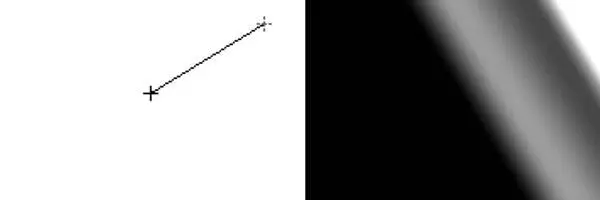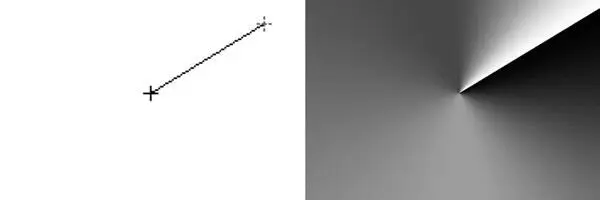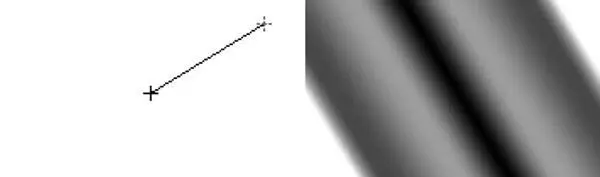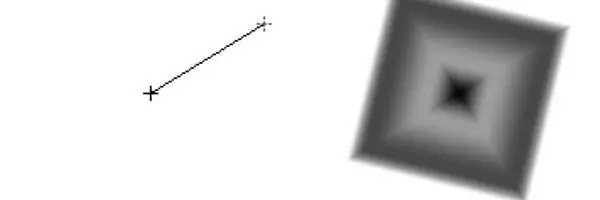Всего Adobe Photoshop предлагает нам пять разных форм градиентной заливки:
• Linear(Линейный) – создает размытые полосы цветов, идущие в любом направлении (в зависимости от того, как было задано направление градиента инструментом);
• Radial(Радиальный) – создает размытые круги цветов, идущие из центра наружу;
• Angle(Угловой) – рисует переливы цветов по окружности, вокруг центра, указанного инструментом;
• Reflected(Отраженный) – как и тип Linear(Линейный), этот тип градиента рисует размытые полосы цветов и дополнительно создает зеркальную копию перелива относительно начала градиентной заливки;
• Diamond(Бриллиант) – этот тип градиента похож на Radial(Радиальный), однако вместо окружностей рисуются плавно сменяющиеся квадраты, что напоминает игру света на кристалле.
Во всех случаях инструментом Gradient(Градиент) необходимо задать начало и конец градиентной заливки: просто нарисовать инструментом линию, удерживая нажатой кнопку мыши. Положение начальной и конечной точек линии, ее направление и длина зададут все необходимые параметры градиента:
• для типа градиента Linear(Линейный) начало и конец линии (и ее длина соответственно) задают положение начального и конечного цвета градиента, а угол, под которым проведена линия, определяет угол, под которым будут нарисованы полосы градиента (рис. 12.39);
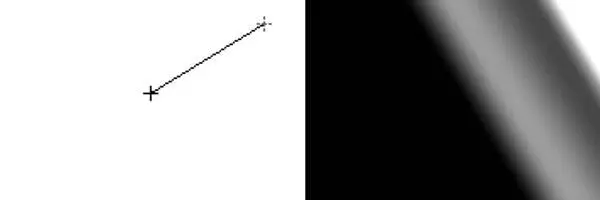
Рис. 12.39. Создание линейного градиента
• для типа градиента Radial(Радиальный) начальная точка линии определяет центр окружностей градиента, а длина линии – радиус градиентного перехода (угол проведения линии не имеет значения) (рис. 12.40);

Рис. 12.40. Создание радиального градиента
• для типа градиента Angle(Угловой) начальная точка линии задает центр градиента, а угол, под которым проведена линия, определяет положение начального цвета (длина линии не имеет значения) (рис. 12.41);
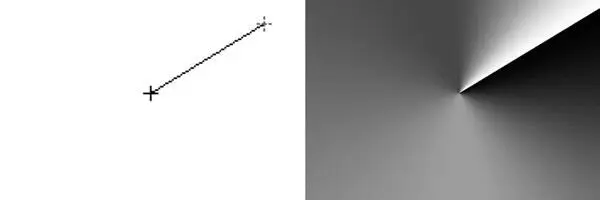
Рис. 12.41. Создание углового градиента
• для типа градиента Reflected(Отраженный) параметры задаются аналогично типу Linear(Линейный), причем отраженная копия градиента рисуется симметрично относительно начальной точки (рис. 12.42);
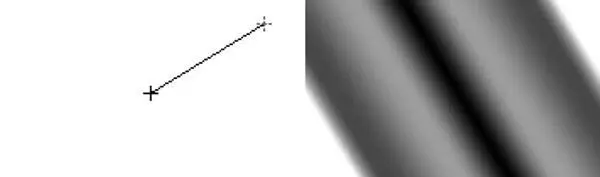
Рис. 12.42. Создание отраженного градиента
• для типа градиента Diamond(Бриллиант) начало линии определяет центр градиента, а ее длина – размер (аналогично радиальному градиенту), однако при этом важен и угол проведения линии, так как соответственно ему будут повернуты квадраты градиентных полос (рис. 12.43).
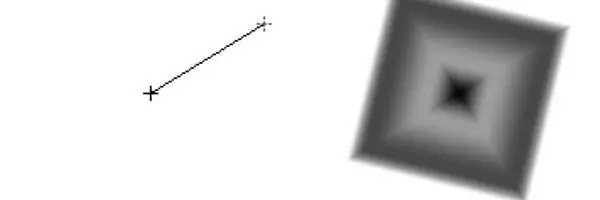
Рис. 12.43. Создание градиента формы «бриллиант»
Более наглядно процесс работы с инструментом Gradient(Градиент) можно увидеть в видеоуроке «Градиентная заливка».
Помимо хорошо знакомых нам настроек прозрачности и выбора режимов наложения цвета, панель управления при работе с инструментом Gradient(Градиент) содержит также три новых флажка:
• Reverse(Реверсировать) – установив этот флажок, мы поменяем направление перелива цветов в градиенте на противоположное – хотя при работе, к примеру, с линейным градиентом для достижения того же эффекта достаточно нарисовать инструментом линию в другом направлении, при работе с радиальным и «бриллиантовым» градиентом эта настройка очень удобна;
• Dither(Смешение) – установив этот флажок, мы укажем инструменту при создании переливов использовать технику смешения пикселов соседних оттенков, что позволит получить более гладкие переходы цвета;
• Transparency(Прозрачность) – установив этот флажок, мы разрешим использовать «внутреннюю» прозрачность градиента, о которой речь пойдет ниже.
Поскольку в реальной работе нельзя ограничиться только выбором готовых настроек градиента, следует также научиться создавать собственные градиенты. Для этого достаточно щелкнуть кнопкой мыши на полоске градиента на панели управления (именно на полоске, а не на стрелочке, раскрывающей меню выбора) – это действие отобразит окно настроек градиента (рис. 12.44).
Читать дальше
Конец ознакомительного отрывка
Купить книгу